
Pojawienie się obecnie zautomatyzowanych rozwiązań sprawiło, że automatyzacja arkuszy kalkulacyjnych stała się popularna w różnych branżach. Dokumenty arkuszy kalkulacyjnych są tworzone i przetwarzane programowo z poziomu rozwiązań internetowych lub stacjonarnych. W związku z tym w tym artykule omówiono sposób tworzenia plików programu Excel XLSX i XLS na platformie Linux przy użyciu platformy .NET.
- Interfejs API do tworzenia plików programu Excel w systemie Linux
- Twórz pliki Excel XLS lub XLSX w systemie Linux
- Zapisz dane w istniejących plikach Excel
- Twórz wykresy w pliku Excel
- Utwórz tabelę w pliku Excel
Interfejs API do tworzenia plików programu Excel w systemie Linux
Do tworzenia lub edytowania plików Excel w systemie Linux użyjemy Aspose.Cells for .NET. Jest to bogata w funkcje biblioteka klas do tworzenia, manipulowania i konwertowania plików Excel. Aby korzystać z interfejsu API w systemie Linux, należy zainstalować następujące wymagania wstępne.
Jeśli jesteś nowicjuszem w programowaniu platformy .NET w systemie Linux, przeczytaj artykuł jak utworzyć aplikację konsolową w systemie Linux przy użyciu programu Visual Studio Code.
Do instalacji Aspose.Cells for .NET w Twojej aplikacji możesz użyć rozszerzenia NuGet Package Manager dla Visual Studio Code. Pakiet API jest hostowany na NuGet.
Utwórz plik Excel XLS lub XLSX w systemie Linux
Pliki programu Excel są określane jako skoroszyty, które zawierają jeden lub więcej arkuszy. Arkusze te są dodatkowo podzielone na komórki. Aspose.Cells for .NET używa tej samej konwencji nazewnictwa do pracy z plikami Excel. Poniżej przedstawiono kroki tworzenia nowego pliku programu Excel od podstaw w systemie Linux.
- Utwórz instancję klasy Workbook.
- Uzyskaj odniesienie do pierwszego arkusza (utworzonego domyślnie) skoroszytu przy użyciu kolekcji Workbook.Worksheets.
- Uzyskaj odwołanie do żądanej komórki z kolekcji Worksheet.Cells, używając nazwy komórki.
- Dodaj lub zaktualizuj wartość komórki.
- Zapisz skoroszyt przy użyciu metody Workbook.Save(string, SaveFormat).
Poniższy przykładowy kod pokazuje, jak utworzyć plik Excel XLSX w systemie Linux.
// Utwórz instancję obiektu Workbook, który reprezentuje plik programu Excel.
Workbook wb = new Workbook();
// Podczas tworzenia nowego skoroszytu do skoroszytu dodawany jest domyślny „Arkusz1”.
Worksheet sheet = wb.Worksheets[0];
// Uzyskaj dostęp do komórki „A1” w arkuszu.
Cell cell = sheet.Cells["A1"];
// Wpisz „Witaj, świecie!” tekst do komórki „A1”.
cell.PutValue("Hello World!");
// Zapisz jako plik .xlsx.
wb.Save("Excel.xlsx", SaveFormat.Xlsx);
Wyjście
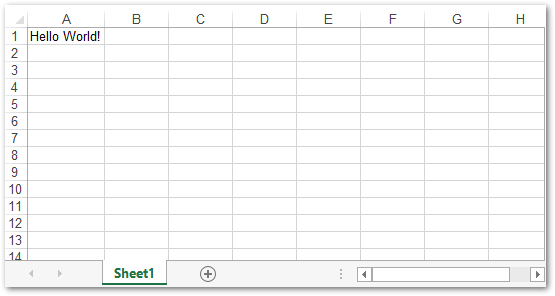
Zrzut ekranu pliku Excel utworzonego przy użyciu Aspose.Cells
Zapisz dane do pliku Excel XLSX w systemie Linux
Aspose.Cells for .NET umożliwia również zapisywanie danych do istniejącego pliku Excel. W tym celu możesz zainicjować obiekt Workbook ścieżką pliku Excel i manipulować żądanymi arkuszami i komórkami. Poniżej przedstawiono kroki edytowania istniejącego pliku programu Excel w systemie Linux.
- Utwórz instancję Workbook i zainicjuj ją ścieżką pliku Excel.
- Użyj klas Worksheet i Cell, aby uzyskać dostęp odpowiednio do arkuszy i komórek w pliku Excel.
- Zapisz skoroszyt przy użyciu metody Workbook.Save(string, SaveFormat).
Poniższy przykładowy kod pokazuje, jak edytować i zapisywać dane w istniejącym pliku Excel XLSX w systemie Linux.
// Utwórz instancję obiektu Workbook, który reprezentuje plik programu Excel.
Workbook wb = new Workbook("Excel.xlsx");
// Otwórz „Arkusz1” ze skoroszytu.
Worksheet sheet = wb.Worksheets[0];
// Uzyskaj dostęp do komórki „A1” w arkuszu.
Cell cell = sheet.Cells["A1"];
// Wpisz „Witaj, świecie!” tekst do komórki „A1”.
cell.PutValue("The cell's value is updated.");
// Zapisz plik programu Excel jako .xlsx.
wb.Save("Excel_updated.xlsx", SaveFormat.Xlsx);
Twórz wykresy w pliku Excel XLSX w systemie Linux
Możesz także generować wykresy i wykresy w celu wizualizacji danych w arkuszach kalkulacyjnych. Aspose.Cells for .NET zapewnia pełny zestaw klas do tworzenia i manipulowania różnorodnymi wykresami w arkuszach kalkulacyjnych Excel, w których każda klasa jest używana do wykonywania określonych zadań.
Poniżej przedstawiono kroki tworzenia wykresu w pliku Excel w systemie Linux.
- Utwórz plik programu Excel przy użyciu klasy Workbook.
- Dodaj dane do arkusza, uzyskując dostęp do jego komórek.
- Dodaj nowy obiekt wykresu do arkusza za pomocą kolekcji Worksheet.Charts, przekazując typ wykresu za pomocą wyliczenia ChartType.
- Pobierz nowo utworzony wykres z kolekcji w obiekcie Wykres.
- Określ zakres komórek, aby zapewnić źródło danych dla obiektu wykresu.
- Zapisz skoroszyt przy użyciu metody Workbook.Save(string, SaveFormat).
Poniższy przykładowy kod pokazuje, jak utworzyć wykres w pliku Excel XLSX w systemie Linux.
// Utwórz instancję obiektu Workbook, który reprezentuje plik programu Excel.
Workbook wb = new Workbook();
// Dodaj nowy arkusz do obiektu programu Excel.
int sheetIndex = wb.Worksheets.Add();
// Uzyskaj odniesienie do nowo dodanego arkusza, przekazując jego indeks arkusza.
Worksheet worksheet = wb.Worksheets[sheetIndex];
// Dodaj fikcyjne wartości do komórek.
worksheet.Cells["A1"].PutValue(50);
worksheet.Cells["A2"].PutValue(100);
worksheet.Cells["A3"].PutValue(150);
worksheet.Cells["B1"].PutValue(4);
worksheet.Cells["B2"].PutValue(20);
worksheet.Cells["B3"].PutValue(50);
// Dodaj wykres do arkusza.
int chartIndex = worksheet.Charts.Add(Charts.ChartType.Pyramid, 5, 0, 15, 5);
// Uzyskaj dostęp do instancji nowo dodanego wykresu.
Charts.Chart chart = worksheet.Charts[chartIndex];
// Dodaj SeriesCollection (źródło danych wykresu) do wykresu w zakresie od komórki „A1” do „B3”.
chart.NSeries.Add("A1:B3", true);
// Zapisz plik Excela.
wb.Save("Excel_Chart.xlsx", SaveFormat.Xlsx);
Wyjście
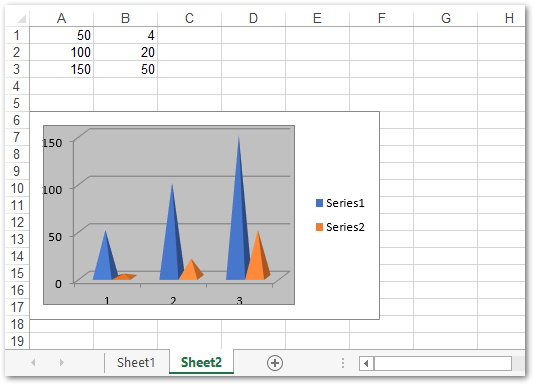
Wykres wygenerowany przy użyciu Aspose.Cells
Dowiedz się więcej o tworzeniu wykresów w arkuszach programu Excel.
Utwórz tabelę w pliku Excel XLSX w systemie Linux
Aspose.Cells for .NET zapewnia również łatwy sposób tworzenia tabeli z zakresu komórek w arkuszu. Możesz także dodać wiersz dla sumy w tabeli. Poniżej przedstawiono kroki tworzenia tabeli w pliku programu Excel.
- Załaduj skoroszyt programu Excel lub utwórz nowy przy użyciu klasy Workbook.
- Dodaj dane do komórek arkusza.
- Dodaj nowy ListObject do arkusza.
- Ustaw właściwość ListObject.ShowTotals na wartość true.
- Oblicz sumę i zapisz skoroszyt jako plik programu Excel.
Poniższy przykładowy kod pokazuje, jak utworzyć tabelę w pliku programu Excel w systemie Linux.
// Utwórz instancję obiektu Workbook, który reprezentuje plik programu Excel.
Workbook wb = new Workbook();
// Pobierz pierwszą kartę pracy.
Worksheet sheet = wb.Worksheets[0];
// Uzyskanie kolekcji komórek arkusza kalkulacyjnego
Cells cells = sheet.Cells;
// Ustawienie wartości dla komórek
Aspose.Cells.Cell cell = cells["A1"];
cell.PutValue("Employee");
cell = cells["B1"];
cell.PutValue("Quarter");
cell = cells["C1"];
cell.PutValue("Product");
cell = cells["D1"];
cell.PutValue("Continent");
cell = cells["E1"];
cell.PutValue("Country");
cell = cells["F1"];
cell.PutValue("Sale");
cell = cells["A2"];
cell.PutValue("David");
cell = cells["A3"];
cell.PutValue("David");
cell = cells["A4"];
cell.PutValue("David");
cell = cells["A5"];
cell.PutValue("David");
cell = cells["A6"];
cell.PutValue("James");
cell = cells["B2"];
cell.PutValue(1);
cell = cells["B3"];
cell.PutValue(2);
cell = cells["B4"];
cell.PutValue(3);
cell = cells["B5"];
cell.PutValue(4);
cell = cells["B6"];
cell.PutValue(1);
cell = cells["C2"];
cell.PutValue("Maxilaku");
cell = cells["C3"];
cell.PutValue("Maxilaku");
cell = cells["C4"];
cell.PutValue("Chai");
cell = cells["C5"];
cell.PutValue("Maxilaku");
cell = cells["C6"];
cell.PutValue("Chang");
cell = cells["D2"];
cell.PutValue("Asia");
cell = cells["D3"];
cell.PutValue("Asia");
cell = cells["D4"];
cell.PutValue("Asia");
cell = cells["D5"];
cell.PutValue("Asia");
cell = cells["D6"];
cell.PutValue("Europe");
cell = cells["E2"];
cell.PutValue("China");
cell = cells["E3"];
cell.PutValue("India");
cell = cells["E4"];
cell.PutValue("Korea");
cell = cells["E5"];
cell.PutValue("India");
cell = cells["E6"];
cell.PutValue("France");
cell = cells["F2"];
cell.PutValue(2000);
cell = cells["F3"];
cell.PutValue(500);
cell = cells["F4"];
cell.PutValue(1200);
cell = cells["F5"];
cell.PutValue(1500);
cell = cells["F6"];
cell.PutValue(500);
// Dodanie nowego obiektu listy do arkusza
Tables.ListObject listObject = sheet.ListObjects[sheet.ListObjects.Add("A1", "F6", true)];
// Dodawanie stylu domyślnego do tabeli
listObject.TableStyleType = Tables.TableStyleType.TableStyleMedium10;
// Pokaż sumę
listObject.ShowTotals = true;
// Ustaw typ obliczeń pola Quarter
listObject.ListColumns[1].TotalsCalculation = Tables.TotalsCalculation.Count;
// Zapisz plik Excela.
wb.Save("Excel_Table.xlsx", SaveFormat.Xlsx);
Wyjście
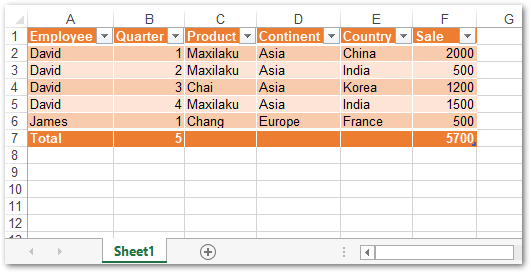
Więcej informacji na temat pracy z tabelami w arkuszach programu Excel.
Przeglądaj Aspose.Cells dla platformy .NET
Aspose.Cells for .NET zapewnia kompletny pakiet do tworzenia i manipulowania zarówno prostymi, jak i złożonymi plikami Excel. Więcej o innych funkcjach API możesz przeczytać w dokumentacji.
Uzyskaj bezpłatną licencję
Możesz uzyskać tymczasową licencję i używać Aspose.Cells for .NET bez ograniczeń ewaluacyjnych.
Wniosek
W tym artykule nauczyłeś się, jak tworzyć pliki Excela od podstaw w systemie Linux. Ponadto widziałeś, jak dodawać dane oraz tworzyć wykresy i tabele w plikach Excel. W tym artykule omówiono tylko niektóre podstawowe funkcje interfejsu API. Możesz jednak zapoznać się z innymi funkcjami, przeglądając dokumentację. Jeśli masz jakieś pytania, możesz zadać je za pośrednictwem naszego forum.